Как убрать шум из аудио онлайн

Не всегда музыкальная композиция или любая запись получается чистой, без наличия посторонних шумов. Когда возможность перезаписи отсутствует, можно с помощью подручных средств удалить данные шумы. Существует ряд программ, позволяющих справиться с поставленной задачей, однако сегодня мы хотим уделить время специальным онлайн-сервисам.
Читайте также:
Как убрать шум в Audacity
Как убрать шум в Adobe Audition
Удаляем шумы из аудио онлайн
В удалении шумов нет ничего сложного, особенно если они не сильно проявляются или находятся только на небольших отрезках записи. Интернет-ресурсов, предоставляющих инструменты для очистки, очень мало, но нам удалось найти два подходящих. Давайте рассмотрим их более детально.
Способ 1: Online Audio Noise Reduction
Сайт Online Audio Noise Reduction полностью сделан на английском языке. Однако не стоит переживать — разобраться в управлении сможет даже неопытный пользователь, да и функций здесь не так уж и много. Очищение композиции от шума происходит следующим образом:
Перейти на сайт Online Audio Noise Reduction
- Откройте Online Audio Noise Reduction, воспользовавшись указанной выше ссылкой, и сразу переходите к загрузке музыки или выберите один из готовых примеров, чтобы проверить работу сервиса.
- В открывшемся обозревателе выделите левой кнопкой мыши необходимый трек, а затем щелкните на «Открыть».
- Из всплывающего меню выберите модель шума, это позволит программе осуществить лучшее удаление. Чтобы выбрать максимально верный вариант, вам нужно обладать базовыми знаниями звука в области физики. Выберите пункт
- Укажите размер блоков для анализа. Определите на слух или замерьте примерную длительность одной единицы шума, чтобы выбрать правильный вариант. Если не получается определиться, ставьте минимальное значение. Далее определяется сложность модели шума, то есть, насколько продолжительным он будет. Пункт
- Если надо, поставьте галочку возле пункта «Fix these settings for another file» — это позволит сохранить текущие настройки, и они будут автоматически применяться к другим загруженным трекам.
- По завершении конфигурации нажмите на «Start», чтобы запустить обработку. Подождите немного, пока удаление будет завершено. После этого вы можете прослушать оригинал композиции и конечный вариант, а затем загрузить его себе на компьютер.
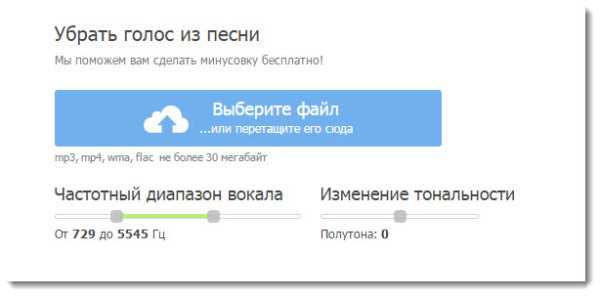
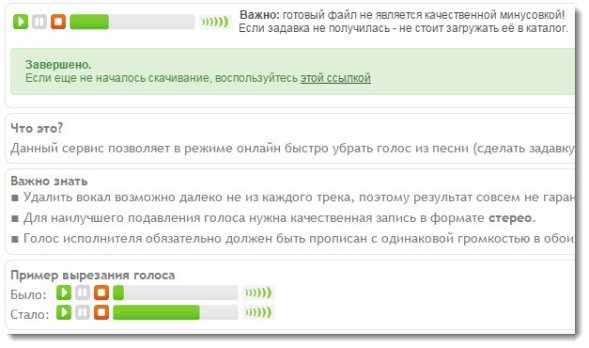
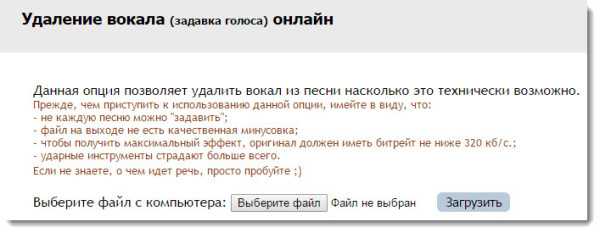



На этом работа с Online Audio Noise Reduction окончена. Как видите, в его функциональность входит детальная настройка удаления шумов, где пользователю предлагают выбрать модель помех, задать параметры анализа и выставить сглаживание.
Способ 2: MP3cutFoxcom
К сожалению, достойных онлайн-сервисов, которые были бы похожи на рассмотренный выше, нет. Его можно считать единственным интернет-ресурсом, позволяющим убрать шум из всей композиции. Однако такая потребность бывает не всегда, поскольку шум может проявиться только в тихой области определенного участка трека. В таком случае подойдет сайт, позволяющий обрезать часть аудио, например, MP3cutFoxcom. Данный процесс выполняется следующим образом:
Перейти на сайт MP3cutFoxcom
- Откройте главную страницу MP3cutFoxcom и приступайте к загрузке дорожки.
- Переместите ножницы с двух сторон в необходимый участок таймлайна, выделив ненужный кусок записи, а затем нажмите на кнопку «Инверсия», чтобы вырезать фрагмент.
- Далее кликните на кнопку «Обрезать», чтобы завершить обработку и перейти к сохранению файла.
- Введите название композиции и щелкните на кнопку «Сохранить».
- Выберите подходящее место на компьютере и сохраните запись.
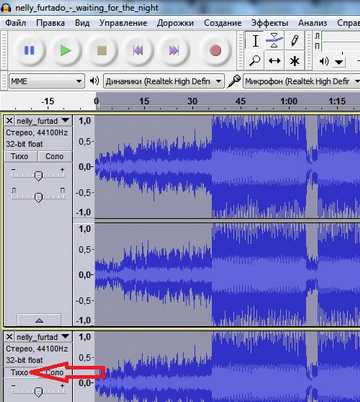
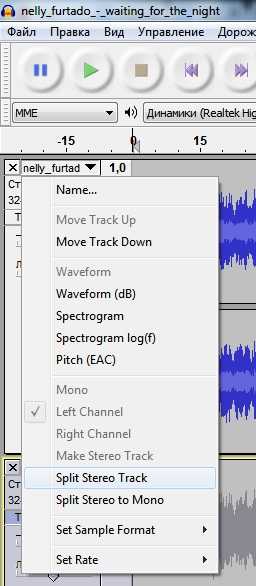

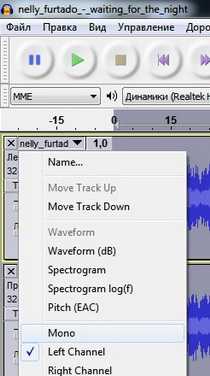
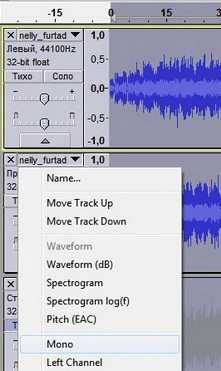
Подобных сервисов существует еще большое количество. Каждый из них позволяет по-разному вырезать фрагмент из трека. Предлагаем для ознакомления нашу отдельную статью, которую вы найдете по ссылке ниже. В ней детально рассмотрены подобные решения.
Подробнее: Вырезаем фрагмент из песни онлайн
Мы постарались отобрать для вас лучшие сайты по очищению композиции от шумов, однако сделать это было достаточно трудно, поскольку такую функциональность предоставляют крайне мало сайтов. Надеемся, представленные сегодня сервисы помогут вам решить проблему.
Читайте также:
Как в Sony Vegas убрать шум
Удаляем аудиодорожку в Sony Vegas
Опишите, что у вас не получилось. Наши специалисты постараются ответить максимально быстро.
Помогла ли вам эта статья?
ДА НЕТlumpics.ru
Как убрать шум с аудиозаписи и не испортить её качество
Одна из наиболее частых проблем, возникающих при работе с аудиофайлами – это устранение различных шумов и помех. В большинстве случаев они появляются в процессе записи с микрофона, но улавливаются, как правило, уже по мере прослушивания. Это может быть следствием плохо настроенной аппаратуры. Чтобы очистить трек от нежелательных звуковых дефектов, необходимо воспользоваться качественной программой для обработки звука. Аудио редактор АудиоМАСТЕР от AMS Software – это наиболее оптимальное решение в данной ситуации.
Итак, сегодня речь пойдет о том, как убрать шумы с аудиозаписи с помощью программы АудиоМАСТЕР. Алгоритм действий прост: выполняйте указания инструкции ниже и вы без труда научитесь обрабатывать аудио.
ШАГ 1. УСТАНОВКА ПРОГРАММЫ
Перед началом работы нужно скачать программу АудиоМАСТЕР себе на компьютер, а затем установить ее. Размер дистрибутива составляет 50 Мб. Помните, что скорость загрузки будет зависеть от скорости вашего интернет-подключения. По окончании скачивания, запустите Мастер Установки двойным щелчком мыши. Обязательно перенесите значок программы на рабочий стол, чтобы доступ к ней был легче.
ШАГ 2. ДОБАВЛЕНИЕ АУДИОЗАПИСИ

Нажмите кнопку «Открыть файл» в главном окне редактора. Это позволит вам загрузить необходимый аудио трек для его редактирования. АудиоМАСТЕР поддерживает самые популярные форматы аудио — MP3, WAV, WMA, OGG, FLAC. Помимо загрузки с ПК, вы можете сохранить музыку с CD, если диск находится в приводе. Через некоторое время музыкальный файл откроется.
ШАГ 3. УСТРАНЕНИЕ ШУМА

Теперь приступим к рассмотрению того, как быстро убрать шумы с аудиозаписи. АудиоМАСТЕР предлагает вам несколько вариантов:
Настройка эквалайзера. Эквалайзер служит для улучшения качества звучания трека путем регулирования его звуковых частот. В панели действий нажмите «Эквалайзер» и выберите пресет «Подавление шума» в столбце слева. Используя вертикальные ползунки, понижайте уровень определенной частоты до тех пор, пока шум не исчезнет. Регулировать процесс можно с помощью кнопки
Частотный фильтр. Частотный фильтр поможет выделить или удалить звук определенной частоты. Если вы хотите воспользоваться этой функцией, перейдите во вкладку «Частотный фильтр» в панели действий. Появится список доступных для изменения пресетов. В настройках укажите числовое значение выбранной частоты. Результат можно предварительно прослушать и затем применить, нажав на соответствующие кнопки.
ШАГ 4. СОХРАНЕНИЕ ФАЙЛА
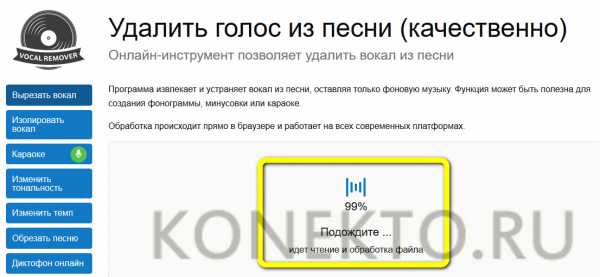
Подводя итог работе, разберем два возможных способа сохранения обработанного файла. Первый способ стандартный – вы можете просто сохранить песню любом из предложенных аудио форматов. Для этого нажмите
audiomaster.su
Как сделать минусовку (вырезать слова) из песниБлогТоп
Здравствуй, дорогой читатель. Не так давно мне понравилась одна песня и я зачем-то решил найти ее минусовку, но, к моему сожалению, ее не оказалось. Вроде бы и песня довольно знаменитая (правда довольно старая — около 20-летней давности), тем не менее факт остается фактом — как и где я эту песню без слов не искал – не нашел (причем, так как песня на английском, я и по англоязычному интернету прошелся). Что делать в таком случае? Ну, если минусовка нужна была как и мне – просто ради интереса, то забить и пойти поесть. Если же вам действительно надо ее найти или просто очень сильно хочется, то тут проблему с минусовкой придется решать. Если не нашли в интернете, а друга-музыканта с десятью руками, который запросто бы заменил оркестр и вживую сыграл Вам нужную мелодию, Вы сами же сдали в кунсткамеру – остается один выход: вырезать слова из песни через различные программы.
Собственно, сейчас я подробно и расскажу про две такие программки. Но сразу хочу заметить, что абсолютно чистой музыки без слов не получится. Все равно где-то на заднем фоне будет слышен тихий голос солиста, но если вы будете успевать произносить нужный текст в нужное время, то, по идее, никто из ваших шампуней и гелей этого не заподозрит.
Итак, первая программа, с помощью которой можно сделать минусовку из песни (ну, или что-то близкое к пародии на минус) – «Audacity»
1) Как неудивительно, для начала скачиваем и устанавливаем ее себе на компьютер.
2) Запускаем. Закрываем, появившееся окно, в котором нам впаривают прочитать вводный курс и прочую ерунду.
3) Кликаем «Файл» —> «Открыть» и выбираем нужную песню.
4) В колонке справа, где написано название нашей песни, есть маленький черный перевернуты треугольник – щелкаем на него —> «Разделить стереодорожку».
5) Сделав так, у нас появится еще один такой же столбик. Теперь надо нажать на тот же треугольник и поставить «Моно» в обоих случаях.
6) Теперь надо обязательно кликнуть или на первый столбец, или на второй – разницы нет. Дальше, в самом вверху, кликаем «Эффекты» —> «Инвертирование»
7) Хотите: прослушайте, что получилось, поплюйтесь, напишите в комментариях, что это совсем не то, чего Вы ожидали, и переходите к следующему шагу.
8} Нажимаем CTRL+A —> «Дорожки» —> «Свести в последнюю дорожку»
9) Далее «Файл» —> «Экспортировать» — сохраняете в нужную папку —> «Да» —> «Ок».
Вот, собственно, и все. Если формат WAV Вас не устраивает (кстати, когда мы нажали «Экспортировать» — программа дает Вам право выбрать нужный формат, но лично у меня она на другие форматы ругалась), можно переформатировать его в чудесной программе «Format Factory», с помощью которой можно даже вырезать музыку из видео!
Если кто-то что-то не понял, вот видео, как все это сделать за полминуты!
Вторая программа, с помощью которой можно заглушить слова в песне – плеер AIMP3. Но она имеет большой минус – заглушить-то можно, буквально в пару щелчков, но вот сохранить вроде нельзя (я по крайней мере не нашел, где это сделать). Есть, конечно, и плюс в этой программе – если надо сделать много минусовок и не обязательно их сохранять, то в этом плеере это делается очень легко. Правда, я, например, не представляю, откуда ж надо брать песни, если ни на одну из них в интернете нет нормального минуса!? Но так как в «AIMP3» и правда всего лишь в несколько кликов можно сделать минус песни, то я и про него тоже обязан сказать.
1) Скачиваем, устанавливаем, запускаем.
2) Просто переносим нужную песню в плей-лист или же с помощью «MENU» —> Открыть файлы.
3) Нажимаем «Настройки» (вверху половинка гаечного ключа)
 AIMP3 — Настройки
AIMP3 — Настройки4) «Звуковые эффекты» —> «Менеджер эффектов» —> «Фильтр удаления голоса» — ставим галочку.
 Сделать минусовку из песни в AIMP3
Сделать минусовку из песни в AIMP3Теперь из всех песен, которые Вы будете добавлять в плеер, он будет делать минусовки, пока Вы эту галочку не уберете. Кстати, сравнивая с тем, как эта программа вырезает слова из песни, и как та, я не заметил абсолютно ни какой разницы. А, ну еще, там же, в «Менеджере эффектов», Вы можете поэкспериментировать с «Звуковыми эффектами», хотя я пробовал и, вроде, только хуже делает, но может у Вас получится получше…
Ладно, хочу подвести небольшой итог: с помощью компьютерных программ абсолютно чистые минусовки просто невозможно сделать. Даже если попросить какого-нибудь мастера SoundForge или Adobe Audition (это одни из самых крутых музыкальных редакторов, кто не знает), то он, конечно, должен сделать лучше, чем программки, которые я описал в статье, но все равно «до идеального» будет далековато.
А после прочтения этой статьи рекомендую немного отдохнуть и попробовать угадать звезду по детской фотографии или отгадать названия фильмов по логике!
simonov61.ru
Vocalremover.ru — как удалить голос из песни
Бесплатный сервис Vocalremover.ru позволяет в режиме онлайн удалить голос из загруженной на него песни. Еще два режима обработки аудио, которые есть на сайте, сделают звучание песни необычным, но, возможно, не менее красивым.
Вопрос «Как вырезать голос из песни?» встает обычно перед любителями караоке. Vocalremover.ru неплохо справляется с этой задачей: после недолгой обработки на жесткий диск скачивается аудиофайл, представляющий собой ту же песню, но без голоса, то есть один инструментальный аккомпанемент (так называемую «минусовку»).
 Чтобы вырезать голос из песни, надо выбрать файл и ввести код подтверждения; результат будет готов через несколько секунд
Чтобы вырезать голос из песни, надо выбрать файл и ввести код подтверждения; результат будет готов через несколько секунд
Но здесь надо сделать пояснение. Алгоритм удаления вокала «не знает», какие приемы и эффекты применили звукоинженеры при записи песни. Поэтому в итоговом файле может присутствовать «эхо вокала» — то есть голос останется, хотя звучать будет много тише и как бы издалека. Кроме того, партии ударных и баса могут оказаться приглушенными.
Увы, вопрос «как удалить голос из песни» пока не нашел безупречного решения. Однако чем выше качество исходного файла, тем лучше ожидается и результат.
Пример удаления голоса из песни:
Исходный файл
После обработки
Следующей возможностью Vocalremover.ru является изменение тональности песни онлайн. Здесь как раз голос остается, но меняется его высота — он звучит звонче или глуше. Песни, где изменена тональность вокала, звучат иногда очень любопытно.
Исходный файл
Изменена тональность: голос ниже оригинала
Изменена тональность: голос выше оригинала
Наконец, третья способность сервиса — изменение темпа песни. И это тоже дает весьма интересные результаты — знакомые композиции приобретают очень необычное звучание. Причем такого эффекта нельзя добиться, «крутя» пластинку в ускоренном или замедленном режиме (если кто-то еще помнит, что это такое). После обработки Vocalremover.ru тональность вокала и инструментов не изменяется, они не пищат и не звучат как из бочки, просто композиция «играется» быстрее.
Исходный файл
Темп песни уменьшен: скорость — 50% от исходной
Темп песни увеличен: скорость — 150% от исходной
Вопросом «Как изменить темп песни?» часто задаются те, кто учит иностранный язык и для этого слушает песни на этом языке: при низком темпе звучания разбирать слова гораздо легче.
А увеличение темпа воспроизведения пригодится любителям аудиокниг. Средняя аудиокнига звучит несколько часов — это время можно сократить, «прогнав» через Vocalremover.ru все аудиофайлы книги. Если выставить скорость в 150% от скорости оригинала, время звучания сократится на треть, и книгу в 6 часов можно будет прослушать за 4 часа. При этом, повторю, тональность голоса не изменится и не будет раздражать неестественной высотой тембра.
На скорости в 150% от исходной трек читается за четыре минуты вместо шести
Вместе с Vocalremover.ru вам могут понадобиться и другие онлайн-сервисы обработки аудио: Tunatic, Audio-converter.ru, Audio-cutter.com.
Надеюсь, сайт Vocalremover.ru дал вам ответ на вопрос «как удалить голос из песни». Если же нет, надеюсь, вам пригодятся две другие его способности.
∙
А этот ролик — еще один пример увеличения темпа: вся история цивилизации за 1,5 минуты
Друзья, приглашаю к общению:
с вашего сайта.
kuda-zaiti.ru
Как сделать минусовку из песни в хорошем качестве
Убрать из песни вокал — одна из самых актуальных тем для любителей караоке, а также для тех, кто связывает свою жизнь с аматорской музыкой. Но, к сожалению, профессионально выполненный «минус» ограничен внушительной цифрой и далеко не каждому по карману. И принято считать, что это единственно верный способ.

Но что делать, если финансов катастрофически не хватает, а заполучить заветную «минусовку» очень хочется? Как выяснилось, все-таки существуют разумные способы сделать песню «безголосой». Для этого нужно чуть-чуть терпения и хорошая фантазия. Опишем несколько из них.
Нарезка с Adobe Audition 3.0
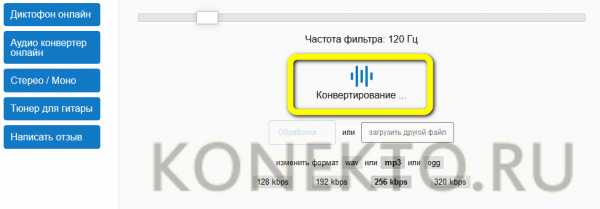
Этот принцип достаточно известен. Суть его заключена в нарезании треков без вокала и дальнейшем «склеивании» их в одно целое. Можно делать и отдельные треки для каждого инструмента, а затем их микшировать. Единственный недостаток — сделать полноценный трек вряд ли получится, но попробовать можно.
Поэтапный процесс будет выглядеть примерно так:
- Переходим в мультитрек
- В том месте, где начинается голосовое вступление — «обрезаем» первую часть трека
- Далее ищем фрагмент, который будет максимально соответствовать треку с голосом, и вырезаем его
- Сопоставляем получившиеся два фрагмента, но учитываем небольшое наложение, чтоб в «минусовку» не попались кусочки тишины
- Затем микшируем все в один файл
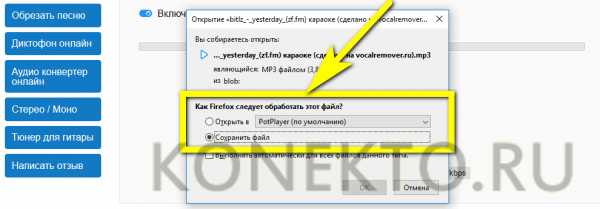
- Если от голоса остаются «следы», тогда открываем анализатор частоты (Alt+Z) и определяем основные частоты вокала навскидку
- Более точное значение можно подобрать в Notch-фильтре. Чтобы частота отобразилась максимально точно, используйте нажатие кнопки Ctrl
- Далее можно скопировать трек (проигрыш) до конца и также микшировать его
По этому принципу делаем еще один куплет и еще один проигрыш. Существует и более простой способ, который можно посмотреть на видео.
«Минусовка» с помощью «Audacity»
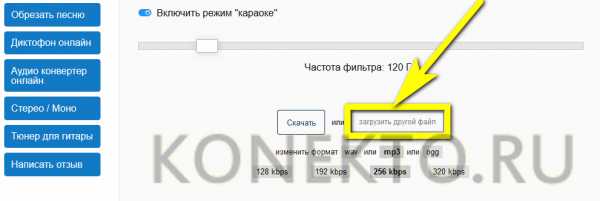 Это, пожалуй, один из самых простых софтов для того, чтобы сделать из песни «минусовку». Для этого выполняем следующие действия:
Это, пожалуй, один из самых простых софтов для того, чтобы сделать из песни «минусовку». Для этого выполняем следующие действия:
- Естественно, программу нужно установить себе на компьютер
- Запускаем программу и выбираем «Файл», а затем — «Открыть». То есть находим нужную песню
- В правой колонке с указанием нашей песни, находим черный треугольник и кликаем по нему. У вас должно появиться в меню — «Разделить стерео дорожку»
- Вследствие этого у нас появится еще один столбик. Нажимаем на треугольник и ставим «Моно» для обоих столбиков
- Кликнув на один из столбцов, переходим вверх экрана. Там находим «Эффекты» и кликаем на «Инвертирование». Получается не совсем то, что ожидали. Поэтому переходим к следующему этапу
- Нажимаем комбинацию Ctrl+A , после этого выбираем «Дорожки» и «Свести»
- Потом снова выбираем «Файл» и кликаем на «Экспортировать», после чего сохраняем в нужную папку
Учтите, что перед тем, как сохранить файл, вам предоставляется возможность указать нужный формат аудио.
Удаляем вокал с помощью GoldWave
Эта программа платная, но отзывы собирает очень хорошие. Можете провести эксперимент с «пробником» (бета-версией). Так что приступим:
- Открываем программное окно и переносим туда нужный файл
- В меню выбираем Effects и кликаем на Stereo
- В последнем подменю нам придется поработать с некоторыми эффектами и начнем мы с Reduce Vocals
- Здесь можно попробовать вырезать голос (Simple cancellation) или частоту (Simple bandstop). Учитывайте, что нужного результата вы сразу не получите, поэтому можно воспользоваться дополнительно эффектом Stereo Center
 В этом подменю выбираем категорию Remove Vocals (Удалить Вокал). Стоит уделить внимание настройке FFT: она помогает добиться оптимального соотношения между искажением и эхом, и примерно равна 12
В этом подменю выбираем категорию Remove Vocals (Удалить Вокал). Стоит уделить внимание настройке FFT: она помогает добиться оптимального соотношения между искажением и эхом, и примерно равна 12- А вот Overlap (Перекрытие) помогает определить, какая часть блока перекрывается другим. Чем больше этот коэффициент — тем больше «сглаживается» переход между блоками
- Ставим предпрослушивание и в случае удовлетворительного результата, нажимаем кнопку «Ок» и сохраняем файл
Возможно вам подойдет и эффект Channel Mixer. В нем выбираем опцию Cancel vocals (вырезать вокал) и прослушиваем что получилось. Для каждой отдельно взятой песни могут подходить различные эффекты.
Заглушаем слова с помощью AIMP3-плеера
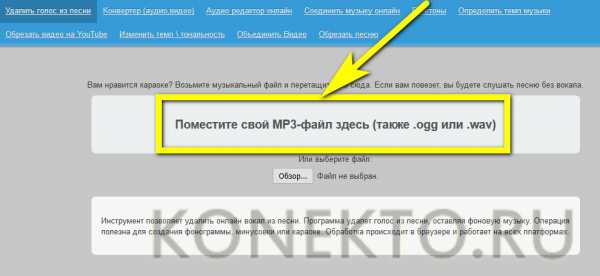
Сделать «минусовку» в этом плеере проще простого, для этого выполняем следующие действия:
- Скачиваем сам плеер, устанавливаем и запускаем
- Находим нужную песню через меню
- В меню «Настройки» (где нарисован гаечный ключ) находим функцию «Звуковые эффекты»
- Затем переходим к «Менеджеру голосов» и выбираем «Фильтр удаления голоса», то есть ставим «галочку»
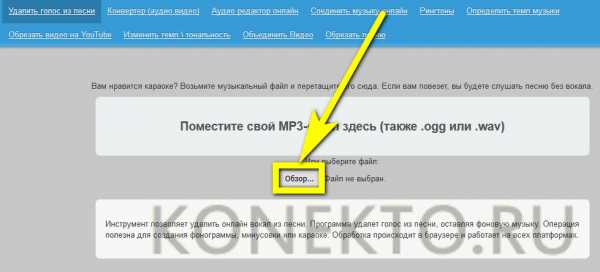
Таким образом, плеер из любой добавленной песни будет делать «минус». Если вы захотите изменить эту функцию — достаточно будет снять «галочку» в тех же настройках.
Онлайн-сервисы для создания «минуса»
Помочь справиться с поставленной задачей могут сайты:
- http://x-minus.org/remove-vocal-online
- http://muzzone.org/del-vocal/
- http://ruminus.ru/vocal_remove.html
Со способами создания «минусовки» мы вроде разобрались, но есть несколько не самых приятных моментов, которые нужно учитывать, чтобы не ожидать «идеального звучания»:
- вокал не всегда можно полностью удалить из песни
- для наиболее успешного подавления вокала, запись должна быть хорошего качества и желательно в стерео-формате
- вокал должен звучать с одинаковой громкостью, независимо от стерео-канала
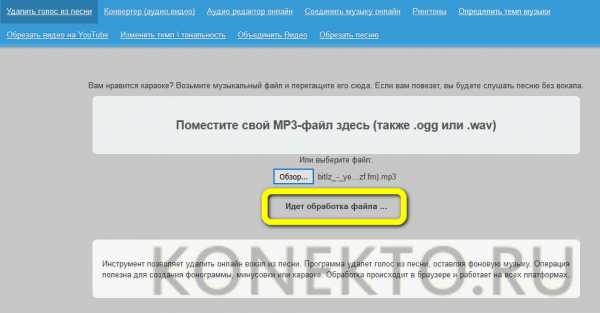
То есть, для караоке или любительского исполнения описанные способы подойдут, но если вы хотите идеал — придется «раскошелиться».
delaismelo.ru
Как убрать звук из видео
Монтаж видео на мобильном устройстве
- Назад
- Clips
- Для Android
- Для iOS
Всё, что нужно для обработки видео
- Назад
- Video Suite
- Для Windows
Редактирование видео
- Назад
- Видеоредактор
- Для Windows
- Для Mac
Больше возможностей редактирования
- Назад
- Видеоредактор Плюс
- Для Windows
- Для Mac
Монтаж панорамного видео
- Назад
- 360 Видеоредактор
- Для Windows
2 в 1: редактирование видео и запись экрана
- Назад
- Видеоредактор Бизнес
- Для Windows
- Для Mac
www.movavi.ru

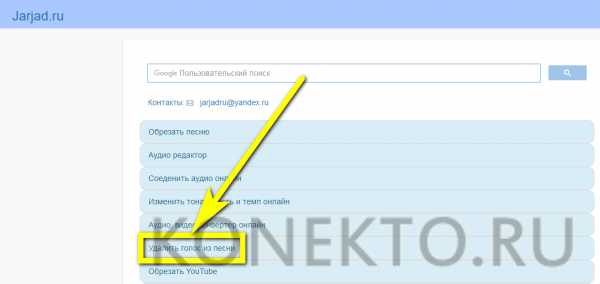 В этом подменю выбираем категорию Remove Vocals (Удалить Вокал). Стоит уделить внимание настройке FFT: она помогает добиться оптимального соотношения между искажением и эхом, и примерно равна 12
В этом подменю выбираем категорию Remove Vocals (Удалить Вокал). Стоит уделить внимание настройке FFT: она помогает добиться оптимального соотношения между искажением и эхом, и примерно равна 12